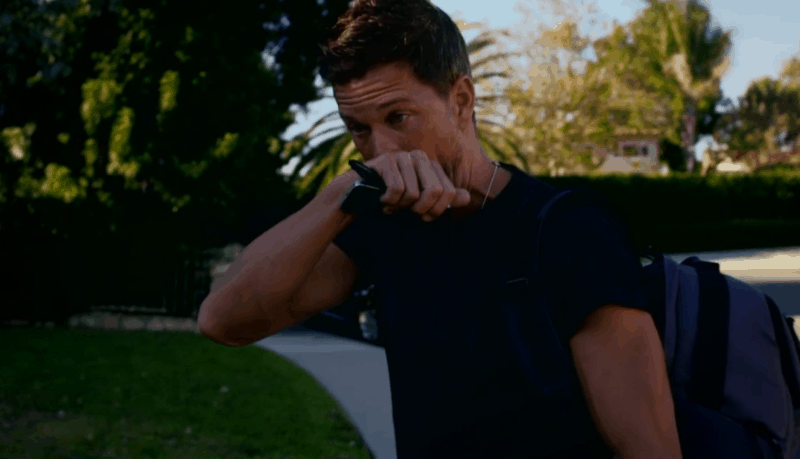Kuidas varundada Windows 10 menüü Start paigutus
Microsoft Windows 10 / / March 18, 2020
Windows 10 menüü Start sisaldab palju kohandamisfunktsioone. Õigeks muutmine võib võtta ka palju aega. Siit saate teada, kuidas selle paigutust varundada.
Windows 10 menüü Start on Microsofti opsüsteemi varasemate versioonidega võrreldes juba kaugele jõudnud. Menüü Start oma maitse järgi kohandamine võtab märkimisväärselt palju varjamist ja on lihtne unustada, mida te tegite, et saada see oma soovitud viisil.
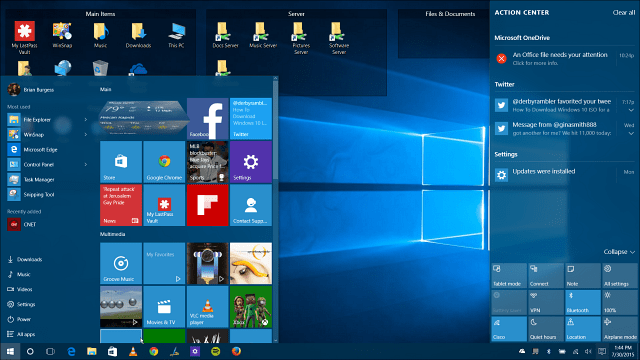
Menüü Start menüüs Start Windows 10 võimaldab teil teha palju lahedaid asju, näiteks kinnita rakendused ja muud üksused, rühmige rakendused kokku, ja veel. Ja neid on palju uusi funktsioone varsti.
Kui midagi peaks teie süsteemiga valesti minema ja pidite installige puhas Windows 10, oleks menüüs kõike uuesti ümber korraldada tohutu tüütus. Siin on ülevaade paigutuse varundamisest.
Märge: Selle toimimiseks peavad teil olema administraatori õigused ja varundatud paigutuse kontolt välja logima. Teise konto paigutuse varundamiseks soovitan administraatori kontole sisse logida.
Varundage Windows 10 menüü Start menüü paigutus
- Veenduge, et peidetud failid ja kaustad on lubatud.
- Suunake \ AppData \ Local \ TileDataLayer varundatud konto jaoks - minu puhul see on nii C: \ Kasutajad \ Brian \ AppData \ Local \ TileDataLayer—ja seal näete kausta Database. See sisaldab menüü Start salvestatud paigutust.
- Kopeerige kaust Database turvalisse kohta ja hoidke seda kuskil turvaliselt (mitte arvutis, vaid välise või võrguketta või pilvesalvestuse jaoks)
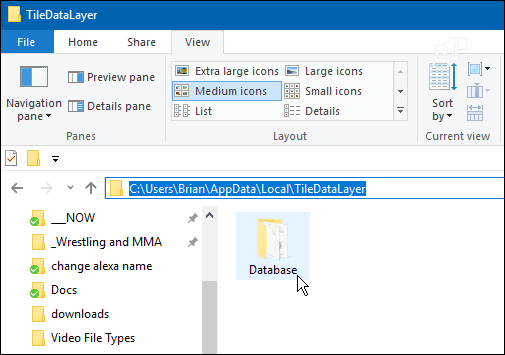
Paigutuse taastamiseks, võib-olla pärast arvuti värskendamist, kopeerige kaust Database tagasi andmebaasi \ AppData \ Local \ TileDataLayerfolder. Pidage siiski meeles, et nii nagu kausta varundades, peate olema sisse logitud muule kontole kui see, millele te selle taastate.
Kui olete veetnud tunde täpsusega kohandades ja kohandades paigutust, säästab selle varundamine teile selle peavalutamise peavalu.
Mis sa võtad? Kas olete juba pikka aega Windows 10 menüü Start paigutust kohandanud? Andke meile allpool olevas kommentaaride osas teada.